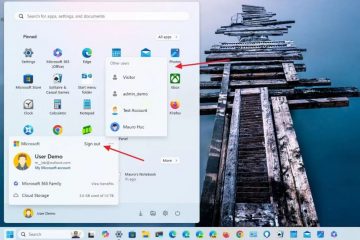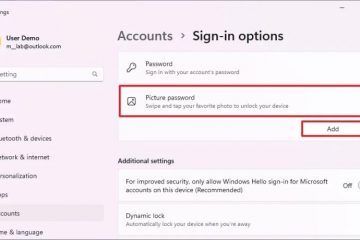Nghe YouTube Music trên máy tính thật thú vị trong khi bạn làm những việc khác. Nhưng nếu bạn muốn thay đổi bài hát mà không cần chạm tới bàn phím PC thì sao? Hoặc trong một bữa tiệc tại gia, bạn muốn sử dụng điện thoại của mình làm điều khiển từ xa để thay đổi hoặc xếp hàng các bản nhạc? Với Spotify, tôi có thể điều khiển việc phát nhạc từ điện thoại của mình. Tuy nhiên, không có tính năng như vậy trên YouTube Music. Chà, tính năng Chromecast chỉ hoạt động trên TV chứ không phải trên máy tính. Đây là cách tôi quản lý để kiểm soát việc phát lại YouTube Music trên máy tính để bàn của mình bằng điện thoại Android. Chà, nó liên quan đến ứng dụng của bên thứ ba.
Điều khiển YouTube Music trên máy tính để bàn từ Android
Tôi đã tìm thấy ứng dụng YouTube Music Desktop của bên thứ ba để kiểm soát việc phát lại phương tiện bằng điện thoại. Adler Luiz đã phát triển ứng dụng nguồn mở này cho Mac, PC và Linux. Ứng dụng này dựa trên trang web YouTube Music. Tuy nhiên, nhà phát triển đã bổ sung thêm các tính năng như điều khiển bàn phím đa phương tiện, tích hợp với OBS, Steam Deck và VSCode, cùng với điều khiển từ xa từ điện thoại Android. Hãy bắt đầu.
1. Tải xuống và cài đặt ứng dụng YouTube Music dành cho máy tính để bàn trên máy tính của bạn. Mở ứng dụng và nhấp vào Đăng nhập để nhập thông tin chi tiết về tài khoản YouTube Music của bạn.
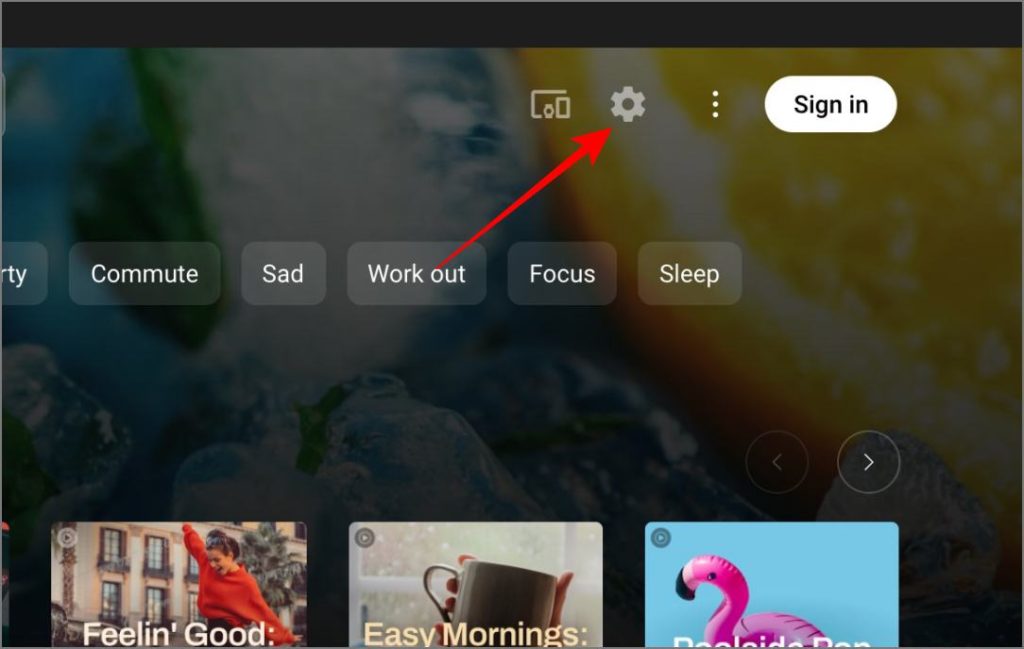
Tải xuống: YouTube Music Desktop ứng dụng
2. Nhấp vào biểu tượng răng cưa ở góc trên bên phải để mở cài đặt của ứng dụng.
3. Trong cửa sổ bật lên, chọn Tích hợp từ thanh bên trái và bật nút chuyển đổi cho tùy chọn Điều khiển từ xa từ ngăn bên phải.
4. Đảm bảo tùy chọn Bảo vệ xóa kiểm soát bằng mật khẩu được bật và ghi lại mật khẩu bên cạnh nút chuyển đổi.
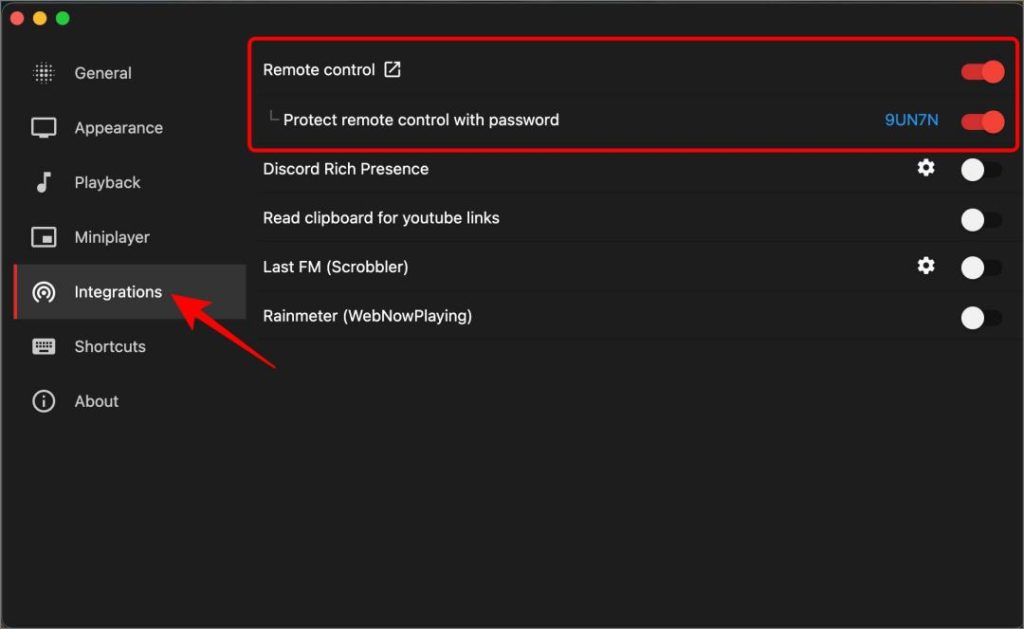
5. Đóng cửa sổ bật lên Cài đặt và nhấp vào biểu tượng Điều khiển từ xa ở góc trên cùng bên phải. Nó sẽ mở một trang web trên trình duyệt mặc định có một số Mã QR.
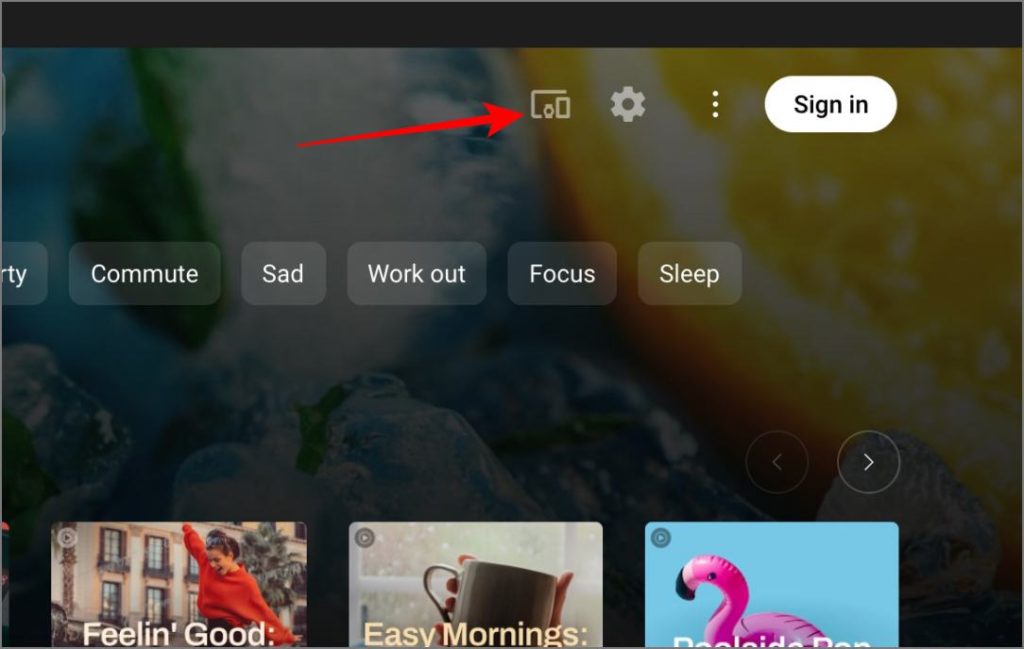
6. Kết nối điện thoại Android của bạn với cùng mạng Wi-Fi như máy tính của bạn. Cài đặt ứng dụng YTM Desktop Remote từ Cửa hàng Play.
Tải xuống: Ứng dụng YTM Desktop Remote
7. Mở ứng dụng YTM Desktop Remote trên điện thoại của bạn và quét mã QR có địa chỉ IP bên cạnh trên máy tính của bạn.
8. Nhập mật khẩu bạn thấy trong cài đặt của ứng dụng YouTube Music Desktop và nhấp vào Lưu . Khi ứng dụng kết nối, ứng dụng sẽ hiển thị Sẵn sàng chơi.
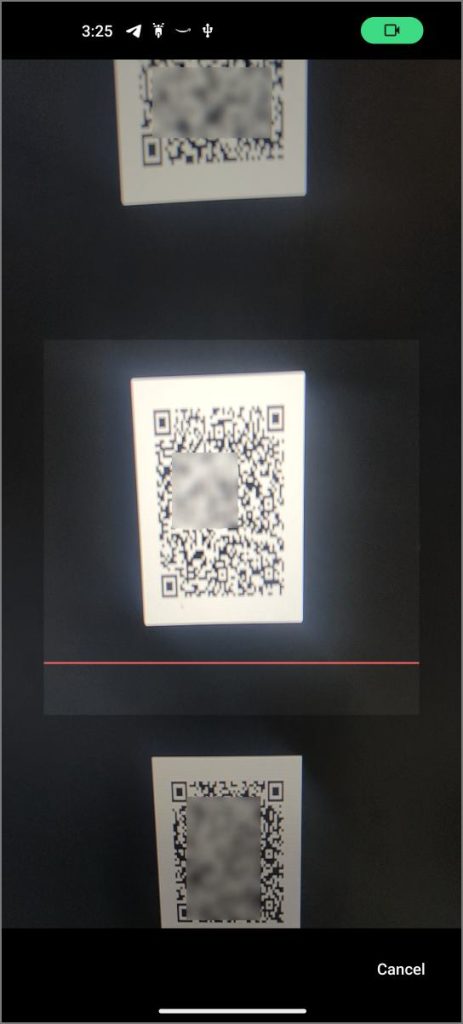
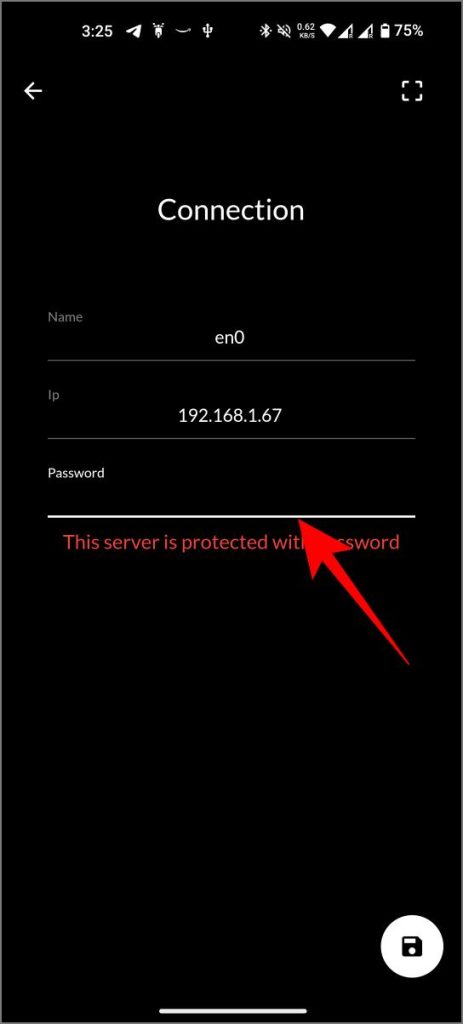
9. Bắt đầu phát bất kỳ bài hát nào trên ứng dụng YouTube Music Desktop. Và cố gắng kiểm soát quá trình phát lại bằng ứng dụng dành cho thiết bị di động trên điện thoại Android của bạn.
Các tính năng khác cần dùng thử:
Với ứng dụng YouTube Music Desktop và YTM Desktop Remote, bạn có thể phát/tạm dừng bài hát, kiểm tra tên bài hát, ảnh bìa album và lời bài hát, bỏ qua vài giây, chuyển sang bài hát tiếp theo hoặc trước đó, thay đổi âm lượng trong YouTube Music, phát ngẫu nhiên, lặp lại, thích, không thích, thêm bài hát danh sách phát/thư viện của bạn và cũng có thể kiểm tra danh sách các bài hát sắp ra mắt.
Dưới đây là cách hoạt động:
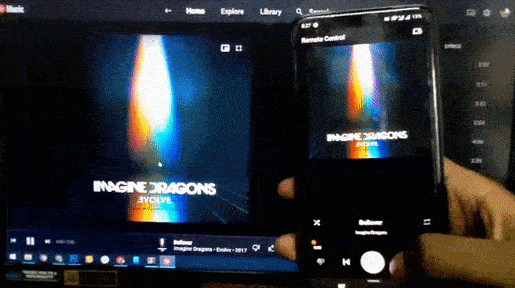
Tuy nhiên, bạn không thể tìm kiếm bất kỳ bài hát cụ thể nào và phát bài hát đó cũng như không thể truy cập danh sách phát hoặc thư viện của mình. Hơn nữa, bạn chỉ có thể điều khiển YouTube Music trên PC hoặc Mac từ điện thoại chứ không thể làm ngược lại.